Si alguna vez iniciamos sesión en la casa de un amigo, hotel o en el dispositivo de otra persona, tendremos que cerrar sesión en Netflix antes de irnos. El problema no es que cambien algo de la configuración en sí. Lo más grave es que el servicio de streaming tiene un límite de personas que pueden ver programas a la vez. Esto significa que, si muchas personas están usando nuestra cuenta, cuando deseemos ver algún programa, no podremos hacerlo.
Para evitar esta clase de situaciones, lo mejor es tener bien en claro cómo cerrar sesión en Netflix en todos los dispositivos. Veremos esto por separado y luego vamos a ver como cerrar la sesión de forma remota en todos los dispositivos a la vez.
Cómo cerrar sesión en Netflix desde un televisor
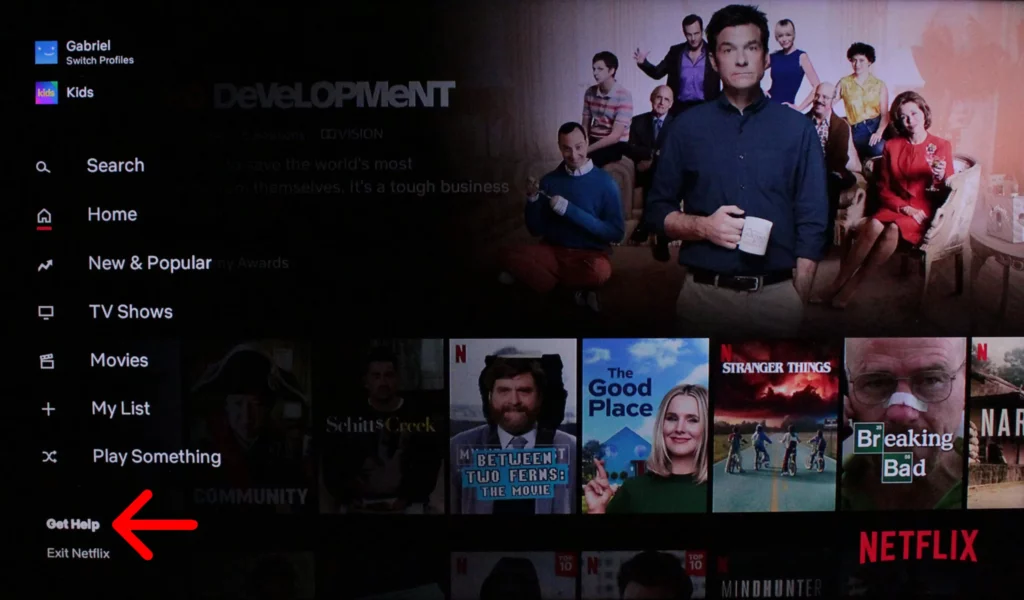
Para cerrar sesión en Netflix en cualquier televisor, tendremos que abrir la aplicación y dirigirnos a la pantalla de inicio. Luego vamos al presionar el botón para ir a la izquierda en nuestro control remoto para poder visualizar el menú de la app. Nos desplazamos hacia abajo y elegimos Obtener ayuda. Para terminar, elegiremos cerrar sesión y confirmamos.
Cerrar sesión en un navegador web
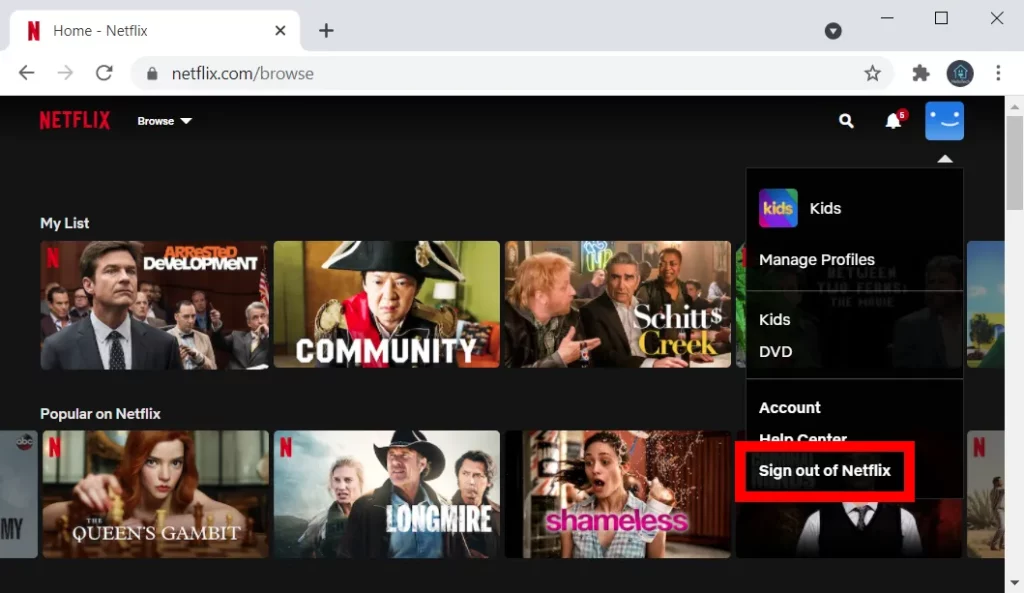
Ingresamos a la web oficial de Netflix y vamos a seleccionar nuestro usuario. Luego vamos a pasar el ratón sobre el icono de usuario o perfil en la parte superior derecha de la pantalla, lo que abrirá un pequeño menú.
En este menú, lo único que tendremos que hacer es simplemente dar clic en “Salir de Netflix” en la parte inferior. De esta forma ya hemos logrado cerrar sesión desde un navegador web.
Desde la aplicación para ordenadores
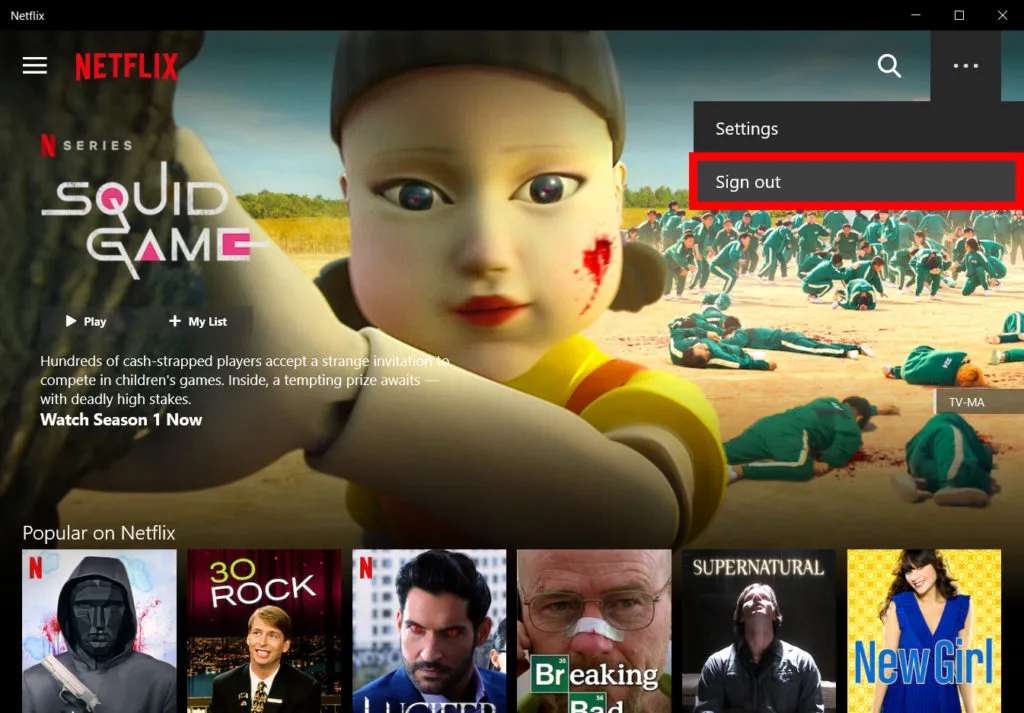
En cuanto a la aplicación de Netflix para PC es bastante fácil, simplemente daremos clic en los tres puntos en la esquina superior derecha y veremos la opción de “Cerrar sesión”.
En un dispositivo móvil
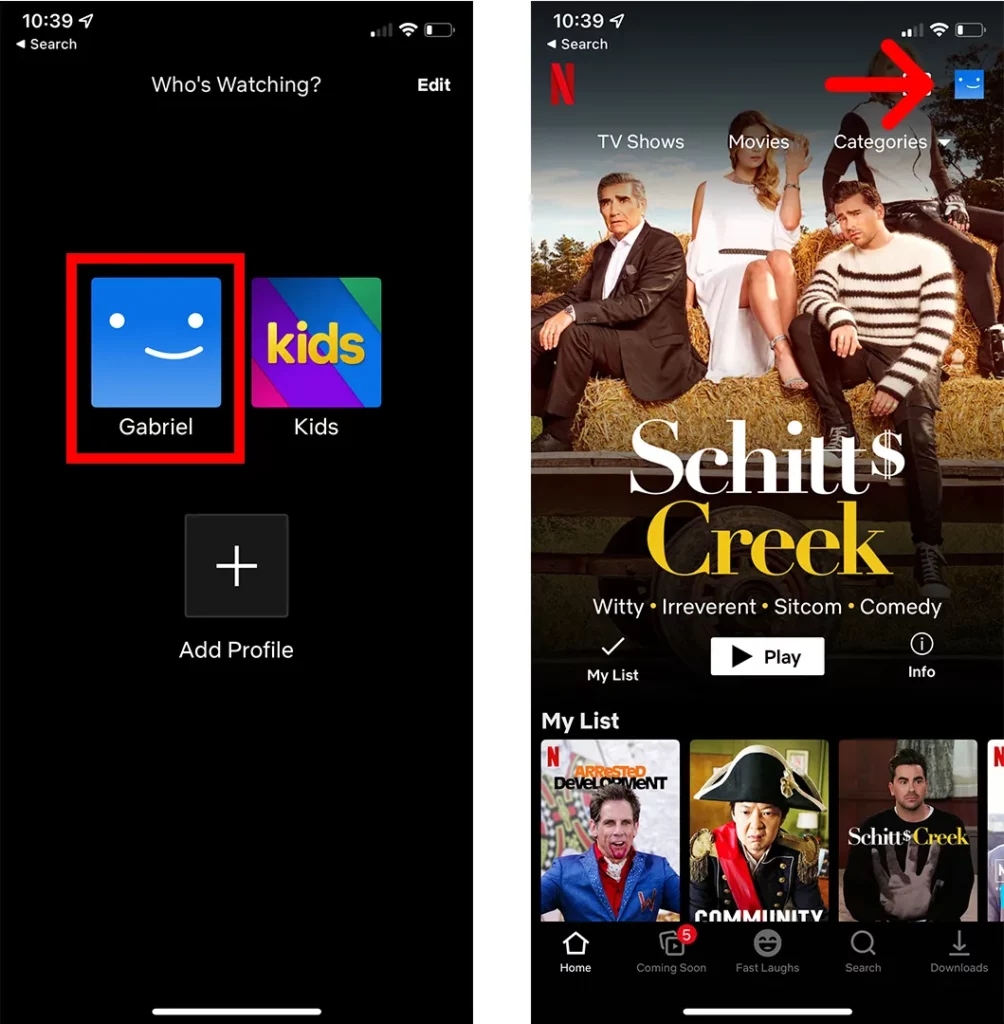
Primero abriremos la aplicación de Netflix y vamos a elegir nuestro usuario. A continuación, vamos a tener que pulsar en el icono de nuestro perfil en la esquina superior derecha de la pantalla.
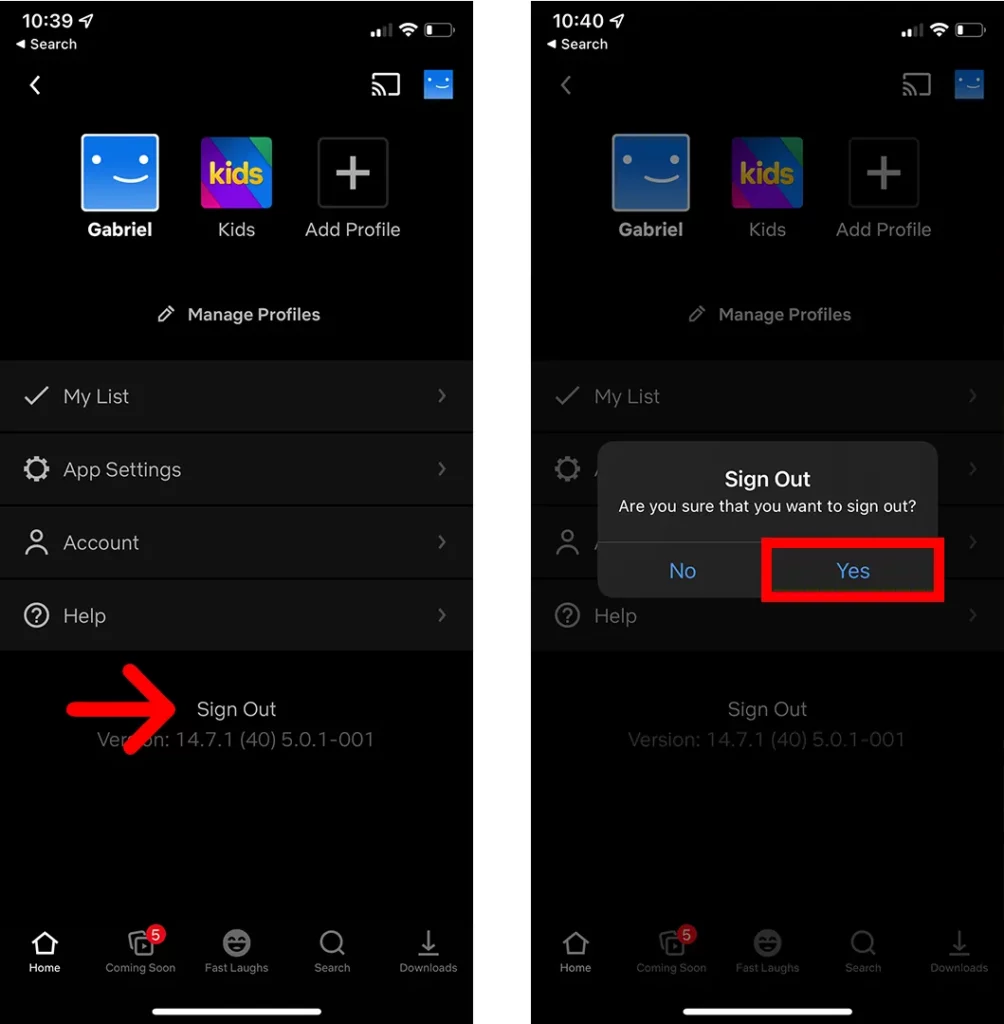
A continuación, vamos a presionar en “Cerrar sesión” justo debajo del botón “Ayuda”. Aparecerá una ventana emergente que nos solicitará confirmar nuestra acción, así que presionaremos en “Sí”.
Cerrar sesión en todos los dispositivos de forma remota
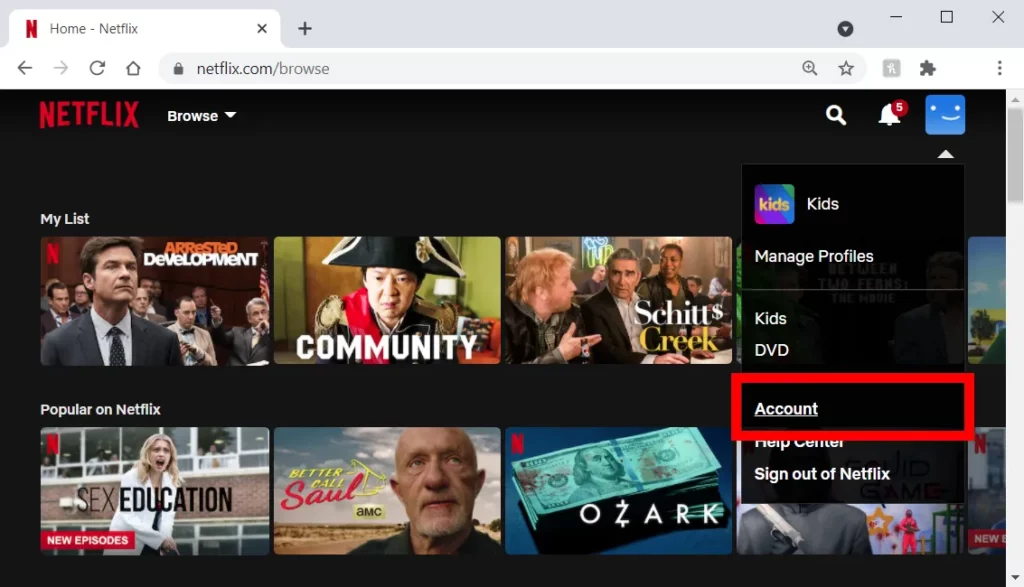
En caso de que necesitemos cerrar nuestra sesión en todos los dispositivos a la vez de forma remota, tendremos que dirigirnos a la web de Netflix. Después de esto vamos a dar clic en el icono de perfil en la esquina superior derecha y elegiremos “Cuenta”.
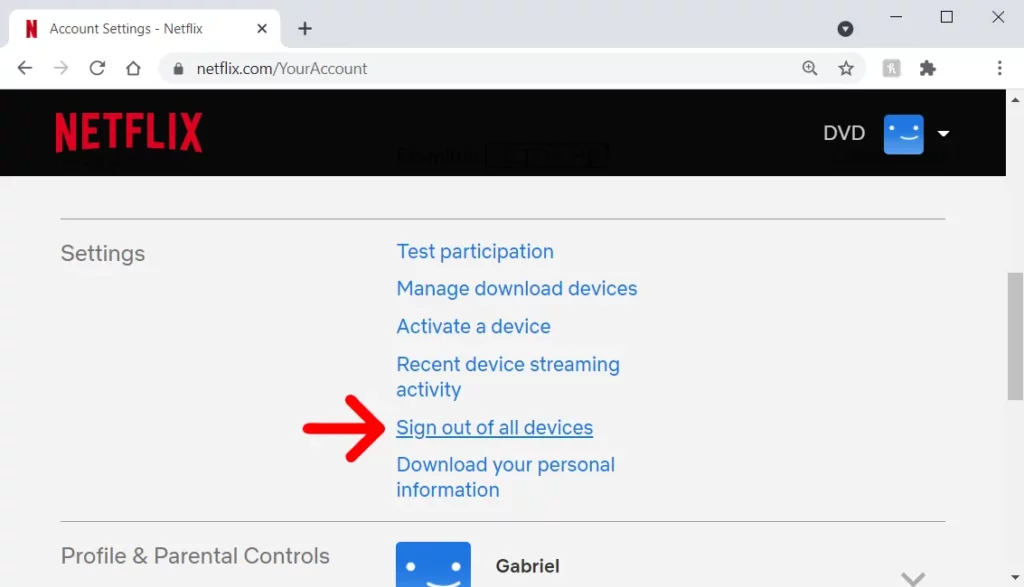
A continuación, vamos a presionar “Cerrar sesión en todos los dispositivos”, opción que encontraremos en el apartado de “Configuración”.
Netflix nos solicitará que confirmemos nuestra decisión, así que simplemente vamos a presionar “Cerrar sesión” y tendremos que ingresar nuestra contraseña.
Si creemos que alguien sin autorización sabe nuestra clave de acceso, recomendamos cambiarla inmediatamente. Para esto tendremos que dirigirnos a nuestra cuenta y elegir “Cambiar contraseña”.
Algo que debemos considerar es que Netflix puede llegar a demorar hasta ocho horas en cerrar sesión en todos los dispositivos asociados. Así que si sospechamos que alguien tiene acceso a la cuenta, como comentamos anteriormente, lo siguiente será cambiar la contraseña con carácter de urgencia.


¿Tienes alguna pregunta o problema relacionado con el tema del artículo? Queremos ayudarte.
Deja un comentario con tu problema o pregunta. Leemos y respondemos todos los comentarios, aunque a veces podamos tardar un poco debido al volumen que recibimos. Además, si tu consulta inspira la escritura de un artículo, te notificaremos por email cuando lo publiquemos.
*Moderamos los comentarios para evitar spam.
¡Gracias por enriquecer nuestra comunidad con tu participación!